Знання того, як надіслати одне й те саме повідомлення різним контактам WhatsApp, може заощадити вам багато часу. Звичайно, ви хочете персоналізувати повідомлення, вказавши їх ім’я та все, але коли ви поспішаєте, вам просто доведеться почекати.
Найкраще, що ви можете зробити, щоб донести своє повідомлення, — це надіслати широкомовне повідомлення через WhatsApp. Замість того, щоб сказати «Привіт, Сем…», ви можете сказати щось на кшталт «Привіт…..» Людина, яка отримує повідомлення, не знатиме, що інші люди отримали те саме повідомлення.
Як створити широкомовне повідомлення в WhatsApp
Трансляційне повідомлення — це надсилання одного й того самого повідомлення великій групі людей одночасно. Ви можете надіслати його, відкривши WhatsApp, торкнувшись точок у верхньому правому куті та вибравши Нова трансляція варіант.
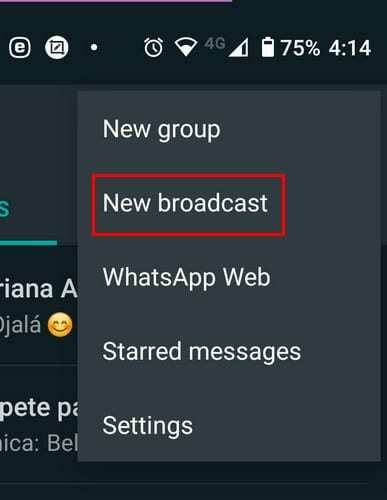
На наступній сторінці ви побачите всі свої контакти WhatsApp. Ви можете вибрати до 256 осіб для участі в трансляції WhatsApp. Прямо над вашими контактами ви також побачите повідомлення про те, що ваше повідомлення отримають лише ті контакти, які також мають вас у своїй адресній книзі.
Якщо ви не хочете нескінченно переглядати свої контакти, ви також можете скористатися опцією пошуку вгорі, щоб швидше знаходити певні контакти. Контакти, які ви виберете, будуть вибудовуватися вгорі. Коли ви закінчите додавати людей, натисніть прапорець унизу праворуч. Буде відкритий тип групового чату, але цього разу він називатиметься Broadcast List.
У списку ви побачите кількість людей, яких ви додали, на випадок, якщо ви забули. Людина, яка отримує повідомлення, отримає повідомлення від вас, як завжди, і може навіть не підозрювати, що вона включена до широкого списку. У списку трансляції учасники не можуть взаємодіяти один з одним або коментувати. Якщо це те, чого ви хочете, то ви повинні створити групу WhatsApp.
Як відредагувати список трансляції WhatsApp
Внести зміни до списку трансляції легко. Наприклад, якщо ви хочете додати або видалити людей зі списку, відкрийте список. Торкніться крапок або назви групи вгорі, і ви побачите варіанти для внесення кількох змін. Ви можете дати списку ім’я, і, натиснувши на значок особи у верхньому правому куті, ви можете додати більше учасників.
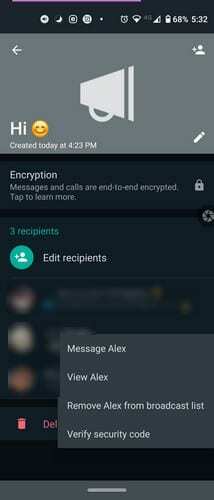
Якщо ви хочете видалити когось зі списку, утримуйте цю людину, і з’явиться невелике вікно. Ви можете видалити особу, переглянути її, надіслати їй повідомлення та перевірити її код безпеки. Унизу червоного кольору ви також побачите опцію видалення списку трансляції, коли ви думаєте, що настав час розлучитися.
Коли ви натискаєте кнопку видалення, ви отримаєте повідомлення, що підтверджує ваш вибір. Якщо ви хочете зберегти медіафайли, якими ви поділилися, у групі, обов’язково зніміть прапорець. Коли ви видаляєте список, це не позбавляє від повідомлень, які ви вже надіслали. Якщо ви хочете видалити повідомлення, ви повинні зробити це вручну, як і в будь-якому іншому чаті WhatsApp. Вам потрібно буде довго натиснути на повідомлення та торкнутися значка кошика. Якщо ви хочете змінити назву списку, торкніться значка олівця та додайте нову назву.
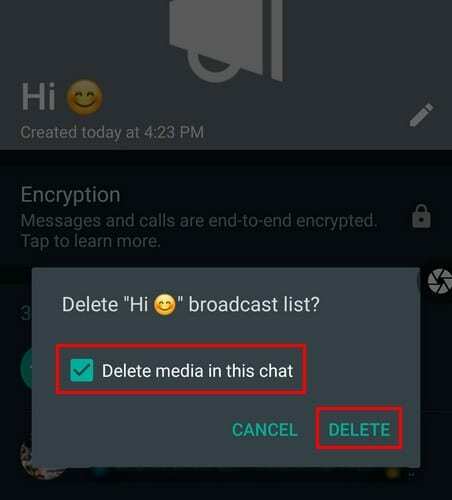
Як перевірити, хто бачив ваше трансляційне повідомлення WhatsApp
Ви надіслали своє повідомлення, але ніхто не відповів. Перевірте, хто прочитав ваше повідомлення, торкнувшись точок у верхньому правому куті та натиснувши на Інформація.
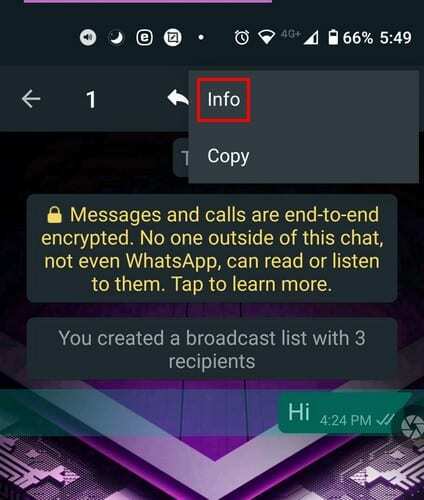
У розділі «Інформація про повідомлення» ви побачите, кому було доставлено повідомлення та хто читав ваше повідомлення. Можливо, вони не відповіли, тому що ще не бачили повідомлення. Якщо ви хочете отримати доступ до списку швидше, ви завжди можете створити ярлик. Таким чином, ви можете відкрити WhatsApp безпосередньо в списку, не переглядаючи головну сторінку WhatsApp.
Відкрийте трансляцію та торкніться точок, а потім Більше варіант. Параметр Додати ярлик буде третім.
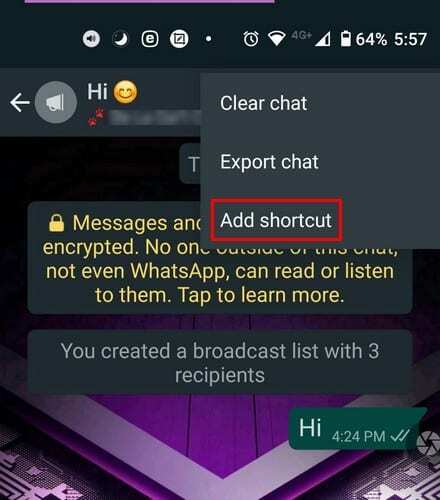
У вас також є можливість закріпити список замість створення ярлика для нього. Ви можете зробити це, відкривши WhatsApp і довго натискаючи на список. Торкніться значка шпильки вгорі, і все готово. На відміну від групи WhatsApp, ви не можете додати зображення до списку. Сподіваюся, це варіант, який буде доступний незабаром.
Як я вже згадував раніше, ви можете стерти трансляційне повідомлення, як і в звичайному чаті, але неможливо масово видалити повідомлення. Ще одна річ, яку слід пам’ятати, це те, що ви можете створити скільки завгодно списків трансляції, оскільки немає обмежень.
Висновок
Переконайтеся, що ви ретельно продумали повідомлення та вміст, яким хочете поділитися в списку трансляції WhatsApp. Після того як ви надішлете його, вам доведеться перейти в особистий чат кожного користувача, щоб стерти повідомлення. Отже, якщо у вас є 256 людей у списку, перед вами буде поставлене чимало завдання. Які функції ви хотіли б додати до списку трансляції? Поділіться своїми думками в коментарях нижче.